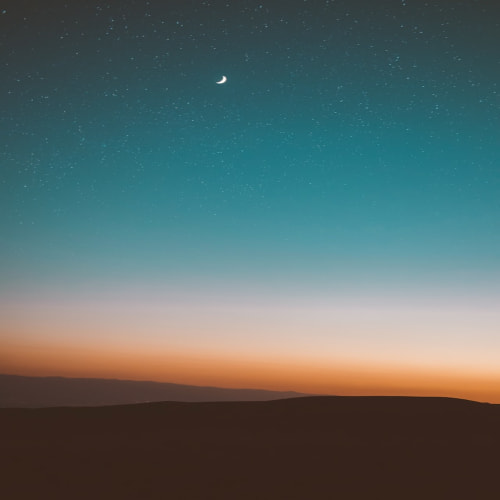갤럭시 길이측정 줄자대신 1분만에 초간단 +나침반 사용법
갤럭시 길이측정 방법
스마트폰 갤럭시를 이용해서
길이 측정이 가능합니다.
갤럭시폰에는
증강현실(AR) 기술을 이용해
물체길이를 측정가능한
길이 측정 기능이 설치되어 있기 때문인데요.
오늘은 갤럭시 줄자 대신 쓰는법
정리해볼게요.
이는 핸드폰 카메라랑
AR기술 적용해서
실제 물건들 사이 거리나
물체 크기 측정이 가능하게 해줘요.
자세한 측정 방법을 알아보겠습니다.
*갤럭시 줄자 대신 쓰는법
1.카메라 어플을 실행합니다
2. 사진, 동영상 옆의 더보기
를 눌러주세요.
3. 맨위에 작은 글씨로
AR존이라고 나와있습니다.
클릭해주세요.
4.간편측정 메뉴의
화살표를 눌러주세요.
5.갤럭시스토어 메뉴가 나오는데요.
이용약관에 동의해줍니다.
6.어플 정보가 나오면
설치 후 자동실행을 체크한뒤
설치 버튼을 누릅니다
7. 이제부터는 측정을
시작해볼게요.
측정하려는 물건을
카메라를 이용해 초점에 맞춰주세요.
화면상의 지시에 따라서
시작점을 클릭한다음
종료지점에서 다시 클릭하여
원하는 물건의 길이를 재보세요.
자로 재듯이 하면 됩니다.
8. 그러고나면 갤럭시 길이측정
완료되어 그 결과값이
화면으로 나옵니다.
신기하게 넓이랑 높이 측정도
알아서 입체적으로 되어버리네요.
*사진으로 더쉽게 확인하세요
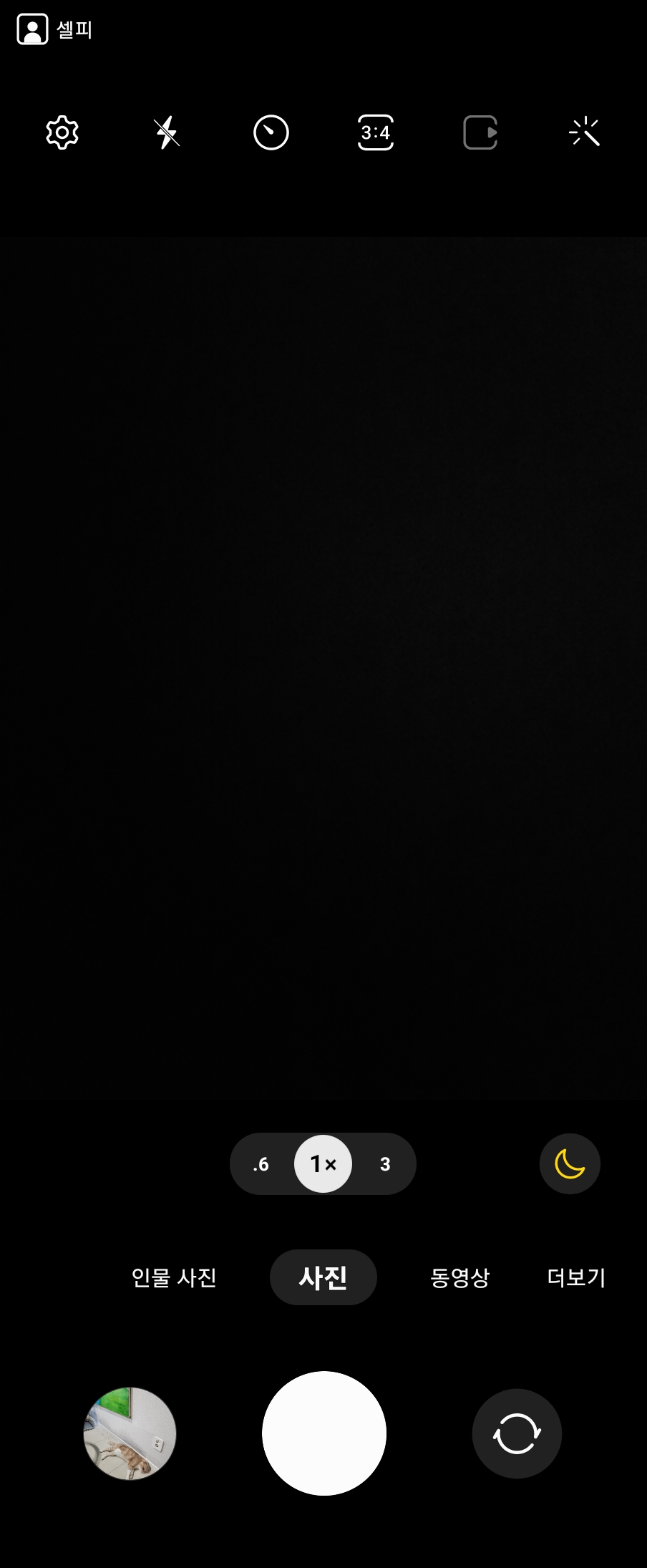
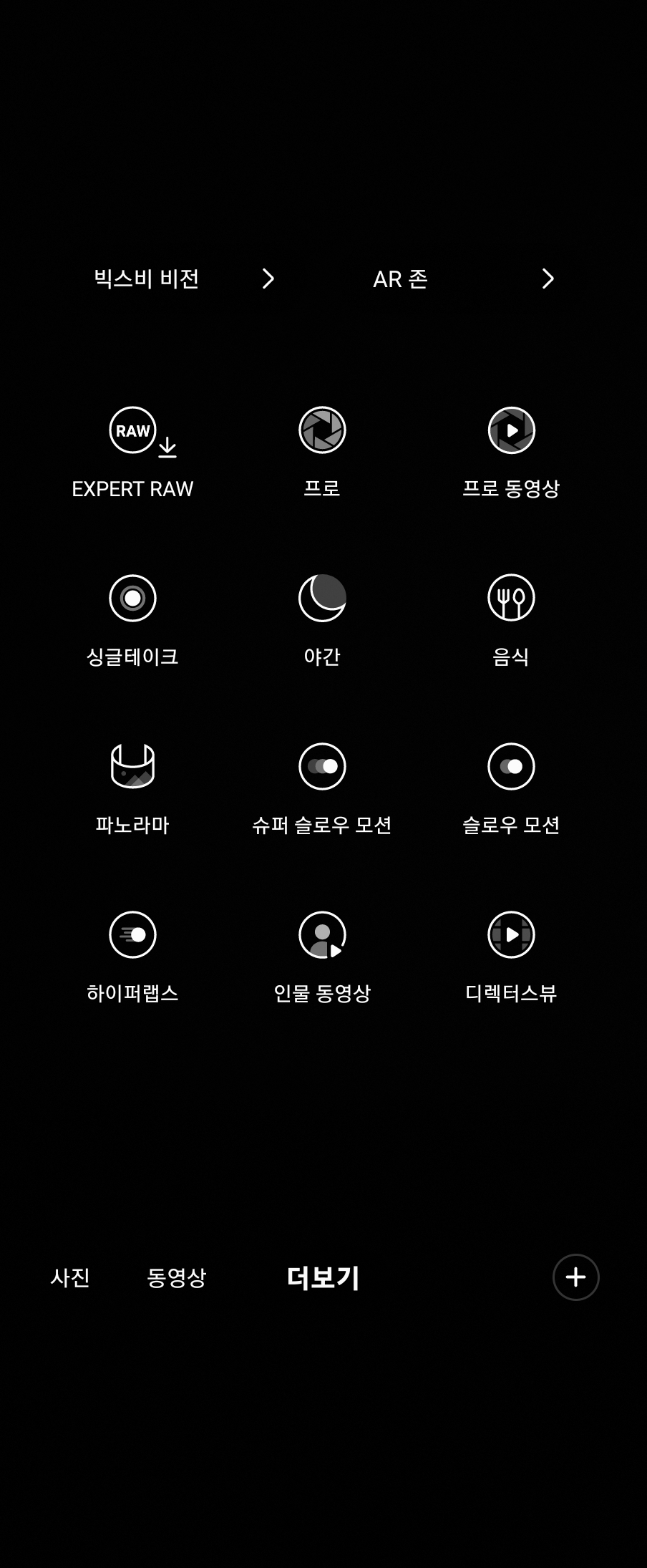
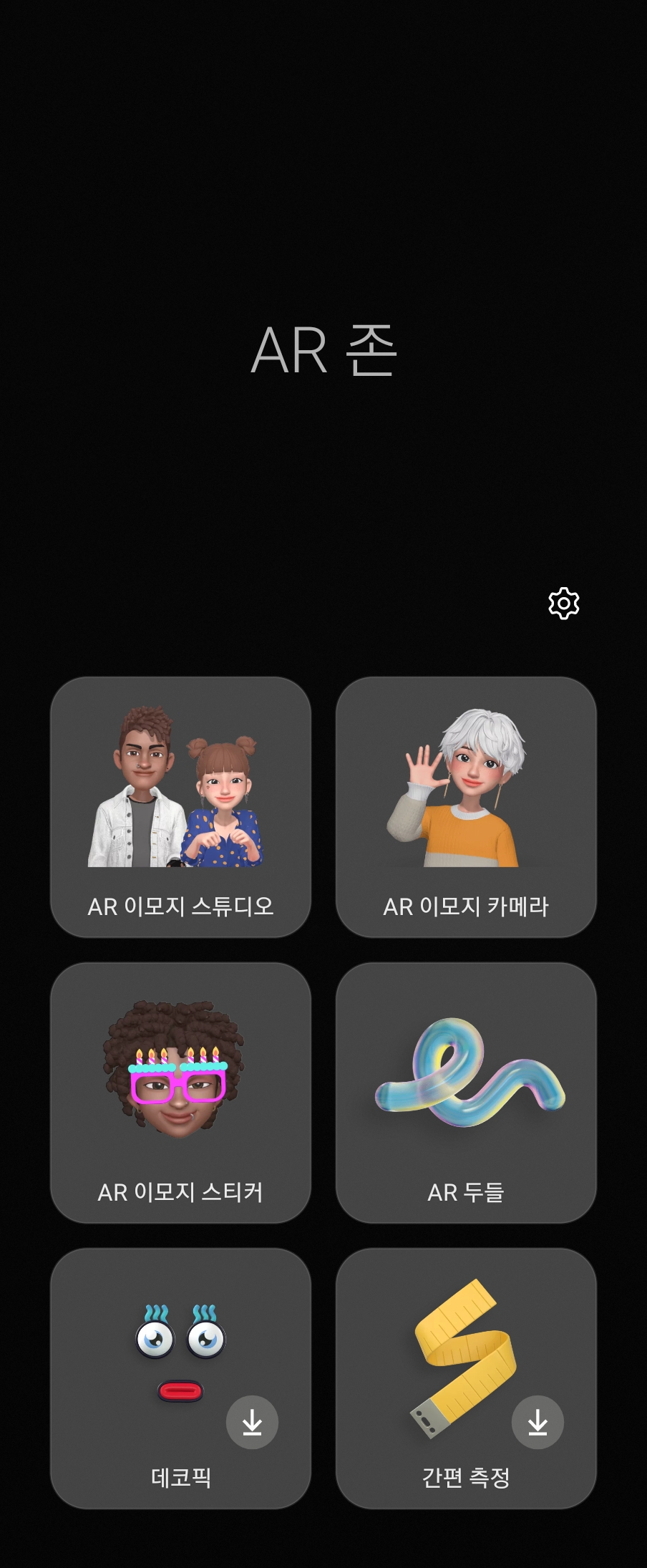
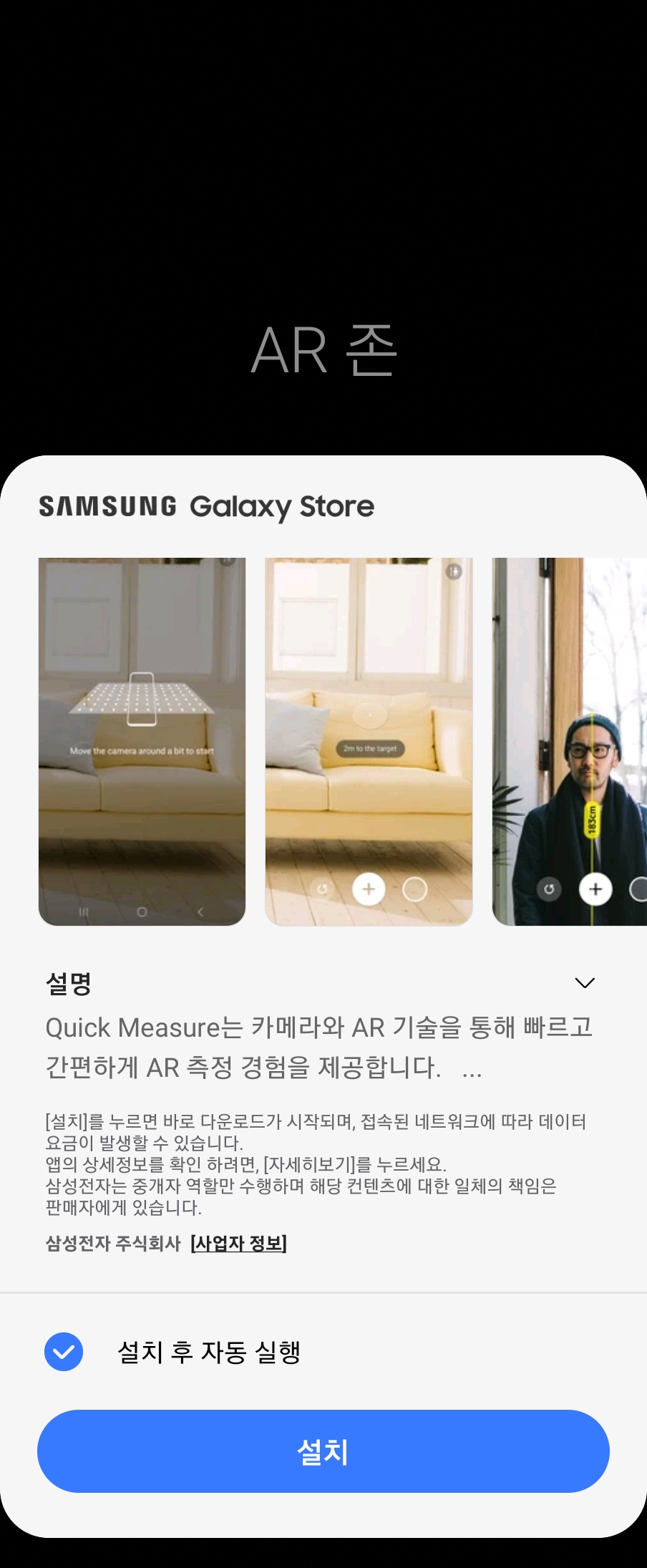
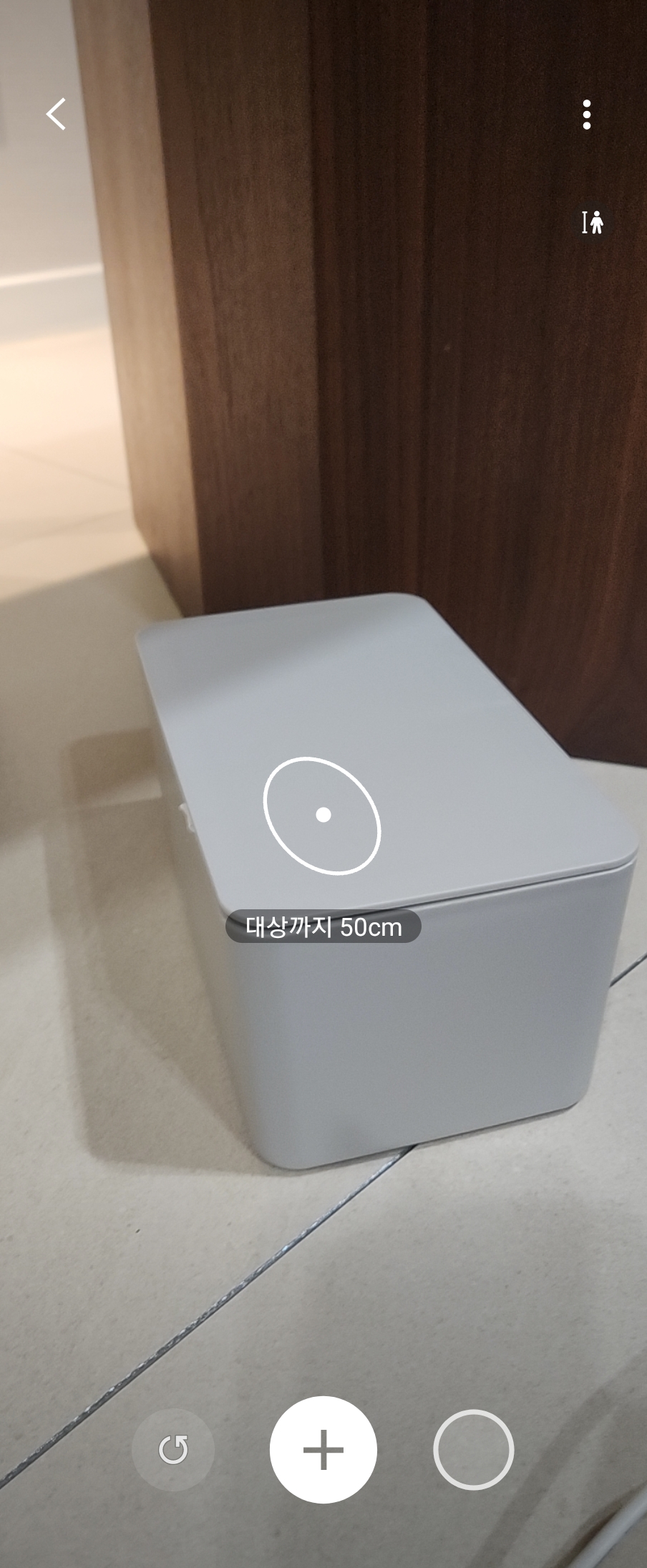
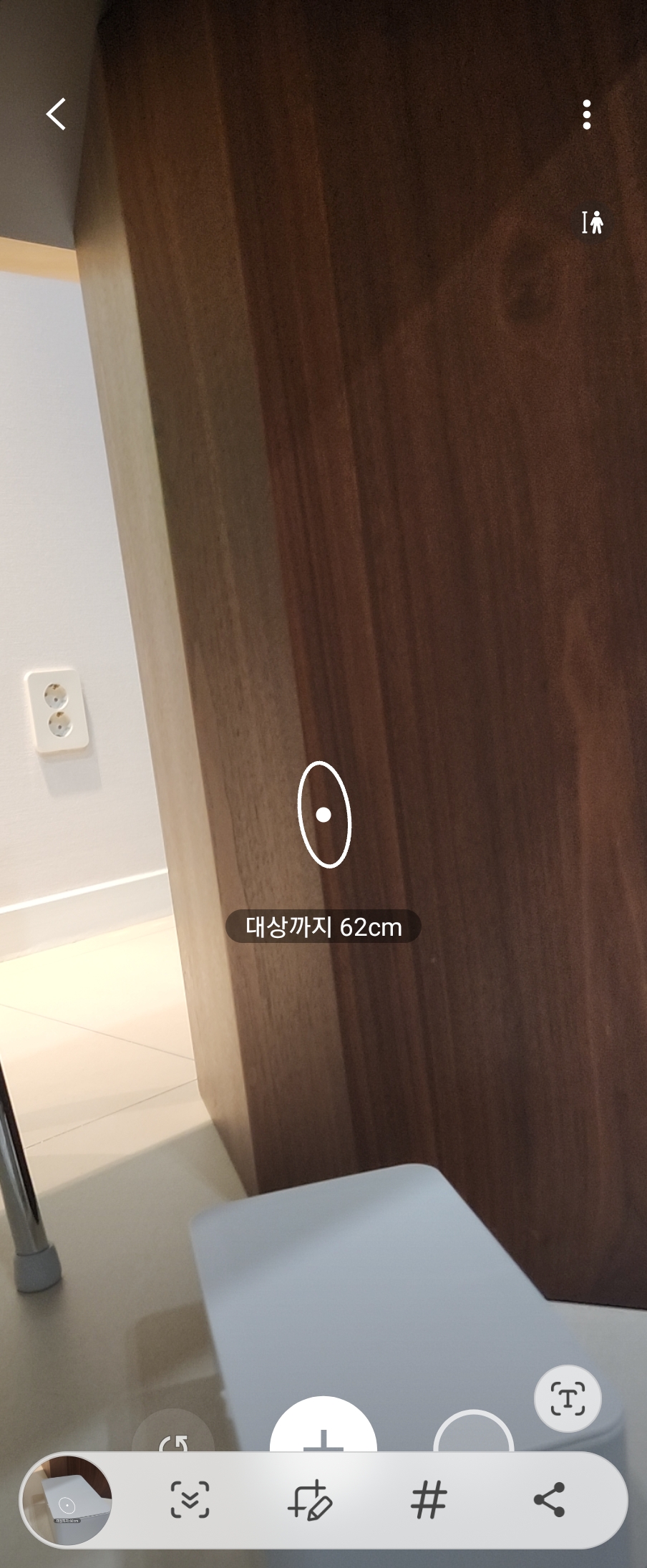
위 사진 상부 오른쪽에 보이는
사람모양 아이콘 클릭하면
세로길이와 키를 재는것도 가능해요

갤럭시 길이 측정 방법은
다른 도구 필요없이
빠르고 쉽게 원하는 물건 길이를
측정할 수 있어서 좋아요.
또한 AR기술을 이용해
상당히 정확한 결과값을 줍니다.
다만 전문적인 수준은
기대하시면 안되겠고,
일상에서 빠르게 궁금증을 풀때
도움이 될것으로 보입니다.
길이 외에도 넓이와 높이
전부 측정할 수 있으며
거의 모든 최신 갤럭시폰에
전부 설치되어 있기 때문에
다른 조치 하지 않아도 위의 방법대로면
측정이 가능합니다.
줄자 기능 말고
갤럭시 나침반 기능도 알려드릴게요.
갤럭시 나침반
이 기능은 많은 사람들이
잘 모르거나 활용 못하는 기능 중
한가지인데요.
알아두면 무척 유용하므로
같이 포스팅하도록 할게요.
혹시 모를 여러가지 상황에서
도움이 될 수 있습니다.
일단 나침반 기능을 깨워줘야겠죠.
1.톱니바퀴 모양의 설정을 눌러 열어줍니다
2. 설정-디스플레이를
차례로 눌러주세요.
맨 아래로 쭉 낼보면
엣지패널이라고 있는데요.
그걸 눌러서 활성화 시킵니다.
그런다음 엣지패널 글씨를 클릭해서
내부 옵션을 변경해줄거에요.
일단 패널을 눌러서 들어가
도구를 체크합니다.
도구클릭하면 아래쪽에
편집이라고 있는데요.
이거 눌러서 들어가
위치정보 사용하겠다고
on모드로 바꿔주세요.
그래야 위치정보를
갤럭시 나침반에서 읽을수가 있습니다.
패널 아래 핸들이라는 버튼이 있는데
여기서는 나침판의 투명도나 색깔,
크기 등을 설정할 수 있어요.
이제 다시 설정창을 끄고 밖으로 나가서
엣지 창을 밀어보면
나침판이 나타나는것을 볼 수 있답니다.
핸드폰 화면 가상에서
안으로 밀듯이 드래그하면 됩니다.
기존에 엣지패널 쓰고있던 분들은
기본 엣지에서 한번더 밀면
나침판 표시가 나타날거에요.
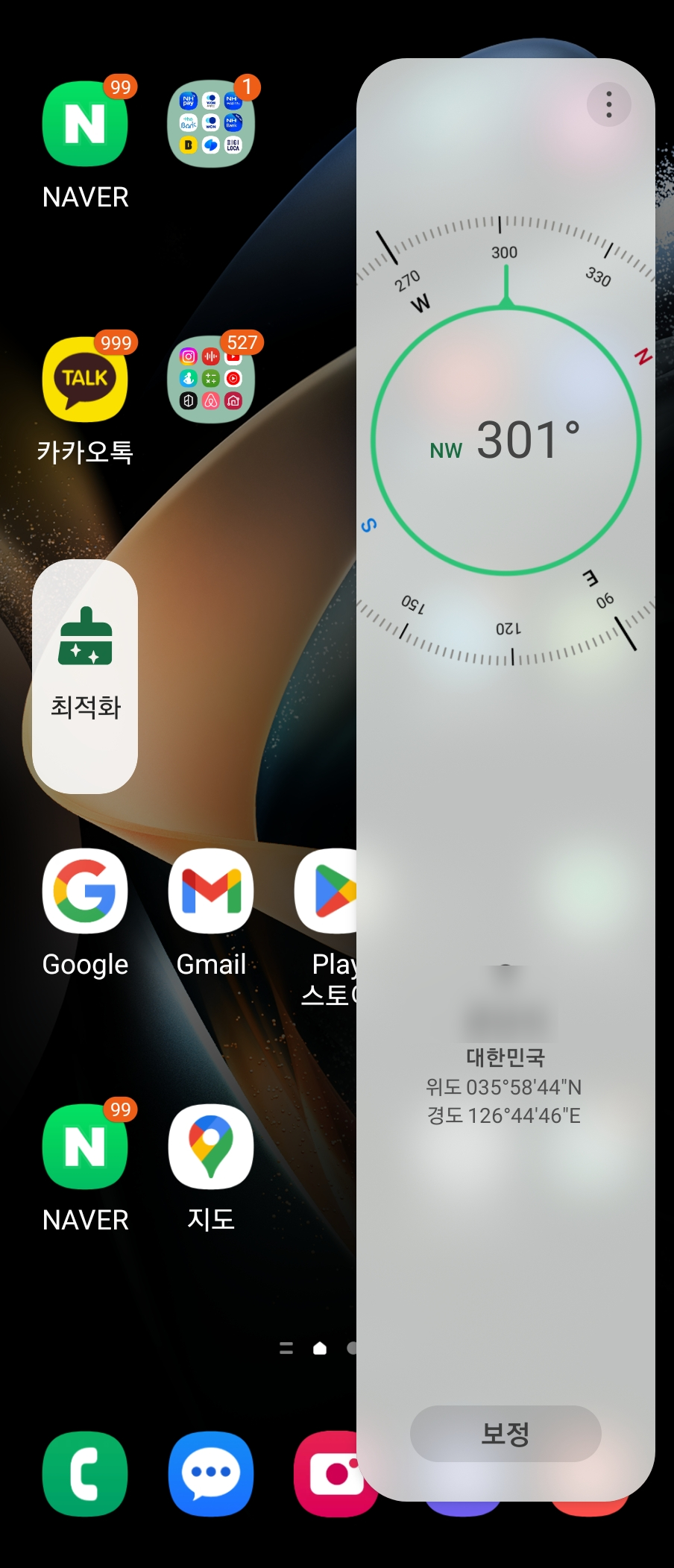
현재 지역 및 위도, 경도 등이
표시됩니다.
*갤럭시 나침반 활용도
밖에서 활동할때,
길을 잃었는데 도구가 없을때
유용해요.
등산하다가 길을 잃어버렸다면
스마트폰을 이용해
북쪽이 어딘지 방향을 찾을 수 있어요.
캠핑하다가 텐트를 설치해야 할때,
캠프파이어를 만들때,
나침판으로 방향을 정합니다.
'업무 노하우 > IT 노하우' 카테고리의 다른 글
| 개발 지식 없이 페이스북 픽셀 설치하는 법 (0) | 2024.12.11 |
|---|---|
| 맥북에어와 맥북프로, M칩셋 별 차이에 대해 알아보아요. (0) | 2024.03.14 |
| 휴대폰으로 맞춤법, 띄어쓰기 검사하는 방법 (0) | 2023.09.21 |
| 한글 맞춤법 검사기 국립국어원 부산대 검사기 이용 방법 (0) | 2023.09.21 |